Windows 8/8.1 testisovellus
Windows 8 sovellusten ylläpitoon tutustuminen on hieman hankalaa koska Windows 8 sovelluksia ei juurikaan ole saatavilla. Tällä tarkoitan sellaisia Windows 8 sovelluksia joita ei voi ladata Windows kaupasta. Ylläpidolla tarkoitan Windows 8 sovellusten sideload tyyppistä asentamista, poistamista ja sekä sovellustan mainostamista. Jotta em. toimia voidaan kokeilla tarvitaan Windows 8 sovelluksen asennuspaketti (.appx) ja sovellukseen liitettyvä varmenne.
DoctorsRounds demosovellus
Microsoft on julkaissut Manipal Hospital doctor's rounds nimisen sovelluksen lähdekoodin joka voidaan kääntää Microsoft Visual Studio 2013 ohjelman avulla .appx tyyppiseksi asennuspaketiksi. Asennuspaketti sisältää myös tarvittavan varmenteen. Kääntäminen onnistuu Visual Studio 2013 ohjelman kokeiluversiollakin.
- Lataa DoctorsRounds demosovelluksen lähdekoodi täältä ja pura .zip paketti hauamaasi kansioon.
- Lataa Microsoft Visual Studio 2013 sovelluksen kokeiluversio täältä ja asenna se työasemaan
- Avaa DoctorsRounds ja avaa se Visual Studioon valitsemalla Open – Project/Solution-C# valikon avulla tiedosto DoctorsRounds.sln. Hyväksy oletukset ikkunoissa joissa varoitetaan tuntemattoman projectitiedoston avaamisesta ja projectin optimoinnista Windows 8.1 varten.
HUOM: Projektin avaaminen vaatii Windows 8.1 kehittäjäkäyttöoikeuden asentamista järjestelmään. Käytännössä tämä onnistuu kirjautumalla Visual Studion esittämässä ikkunassa Microsoft tunnuksella.
- Sovelluksen varmenne on kuitenkin ehtinyt vanhentua joten on luotava uusi varmenne sovellusta varten. Tuplanapsauta Visual Studion ohjelma ikkunan oikeasta löytyvästä Solution Explorer ikkunasta näkyvää Package.appxmanifest riviä.
- Valitse tämän jälkeen pääikkunasta Packaging välilehti ja paina Choose Certificate nappia.
- Choose Certificate ikkunassa, avaa Configure Certificate pudotusvalikko ja valitse Create Test Certificate.
- Kirjoita Publisher Common Name kenttään arvoksi nived_000. Paina kaksi kertaa OK nappia. Hyväksy ilmoitus alkuperäisen tiedoston korvaamisesta.
- Luo appx paketti valitsemalla Project – Store – Create Appx packages
- Create Your Packages ikkunassa vastaa No kysymykseen Do you want to build packages to upload to the Windows Store
- Select and Configure Packages ikkunassa voit valita mille arkkitehtuurille sovellus käännetään. Oletusarvoisesti sovellus käännetään yhteensopivaksi sekä 32- ja 64-bittisiin Windows8 ja 8.1 käyttöjärjestelmiin. Paina Create ja odota että .appx paketit valmistuvat.
- Sovelluksesta on nyt luotu .appx paketti ja siihen liittyvä varmenne joita voidaan käyttää Windows 8 sovellusten ylläpidon testaamiseen.


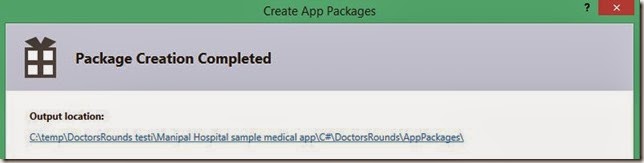
Ei kommentteja:
Lähetä kommentti